Réduire la taille de vidéos
- Télécharger Télécharger
- 1. Compresser vidéo de réseaux sociaux+
-
- 1.1 alternative a final cut pro
- 1.2 alternative a clipchamp
- 1.3 compresseur audio en ligne
- 1.4 changer le debit binaire mp4 mp3
- 1.5 format de compression video
- 1.6 compresser un dossier en ligne
- 1.7 compresseur M4A
- 1.9 compresseur video audio pour whatsapp
- 1.12 compresser video alternative a windows media player
- 1.13 compresser wav fichier
- 1.14 compresser webm video
- 1.15 4 principaux compresseurs de MP4
- 1.16 Compresser fichier WAV
- 2. Redimensionner vidéos à taille plus petite+
-
- 2.1 compresseur de fichier
- 2.2 compression de flac
- 2.4 comment compresser fichiers et dossiers
- 2.5 comment reduire taille video
- 2.6 reduire taille de video instagram
- 2.7 compression sans perte de qualite
- 2.9 limite de taille de video mms
- 2.11 reduire taille de video
- 2.13 redimensionner des video
- 2.14 redimensionner ffmpeg
- 2.15 Top 6 Compresseurs M4V
- 3. Envoyer vidéos de grande taille+
-
- 3.2 envoyer videos de grande taille sur android
- 3.3 envoyer de longues videos sur whatsapp
- 3.4 raccourcir les videos sur iphone
- 3.5 meilleur logiciel de compression
- 3.6 meilleur compresseur pour android
- 3.7 top 6 des reducteurs video
- 3.8 top applications de compression video
- 3.10 raccourcisseur video en ligne
Comment utiliser Apple Compressor
Par Pierre Dubois • 2025-07-31 17:36:02 • Solutions prouvées
Habituellement, après avoir terminé l'édition de vidéos sur Final Cut Pro, on peut se demander quelle est la meilleure façon de l'exporter. Certains peuvent choisir d'expédier leurs fichiers vidéo vers QuickTime, ce qui fonctionne bien, à l'exception de la prise en charge limitée des formats et des fichiers d'exportation volumineux. Alors, que devrez-vous faire ? C'est simple ! Utilisez Apple Compressor pour réduire la taille et exporter la vidéo dans un codec plus standard. Aujourd'hui, nous allons apprendre à utiliser le compresseur Final Cut Pro ainsi que la meilleure alternative pour Mac et Windows.
- Partie 1. Qu'est-ce qu'Apple Compressor
- Partie 2. Meilleure alternative à Apple Compressor pour Windows/Mac
Partie 1. Qu'est-ce qu'Apple Compressor
En termes simples, Apple Compressor est une application de bureau pour Mac qui peut transcoder n'importe quel fichier multimédia en différents formats. Il s'intègre parfaitement à Final Cut Pro pour offrir plus de flexibilité et de puissance à vos tâches de conversion de fichiers. De plus, le compresseur vous permet d'améliorer rapidement les images, de personnaliser les paramètres de sortie et d'organiser et d'importer vos vidéos vers un partenaire iTunes certifié Apple.
Voici les principales caractéristiques du compresseur :
- Téléchargez des vidéos sur des sites de partage de vidéos comme YouTube et Vimeo.
- Exportez des podcasts vidéo et audio aux formats AAC, MP3, MXF,, MPEG-4, ProRes et formats.
- Gravez des fichiers vidéo/audio sur des disques DVD ou Blu-ray en utilisant le préréglage pour DVD.
- Diffusez des vidéos HDR (High Dynamic Range) avec des commandes d'espace colorimétrique et des métadonnées HDR.
- Personnalisez votre contenu avec une superposition de code temporel, des filigranes et des filtres d'image.
- Importez et organisez des bandes-annonces, des films, des descriptions audio, des sous-titres codés et des sous-titres dans l'iTunes Store.
- Configuration système requise : Au moins 4 Go de RAM, macOS 10.14 ou version ultérieure, 1 Go de VRAM, enregistreur Blu-ray pour la gravure Blu-ray.
Avec toutes ces fonctionnalités à l'esprit, il est sans aucun doute clair que l'Apple Compressor est un outil puissant à avoir. Cependant, les utilisateurs de Windows devront chercher une autre alternative, comme nous le verrons plus tard. De plus, cette application peut être un peu compliquée à utiliser pour les débutants. Mais tout compte fait, le Compressor est un excellent transcodeur.
Partie 2. Meilleure alternative à Apple Compressor pour Windows/Mac
Comme je l'ai dit, l'utilisation du compresseur Final Cut Pro n'est la tasse de thé de personne. Heureusement, vous pouvez télécharger Wondershare UniConverter, qui est simple à utiliser et compatible avec les ordinateurs macOS et Windows. Vous pouvez compresser votre fichier vidéo en modifiant le format, la taille du fichier, la qualité, la résolution et le débit binaire. Vous pouvez même modifier le titre, le sous-titre et la destination de vos vidéos. Et bien sûr, il est ultra-rapide à utiliser grâce à la technologie APEXTRANS.
Wondershare UniConverter - Meilleur compresseur vidéo
- Compressez facilement les fichiers vidéo dans tous les formats populaires, y compris MPEG-1, MPEG-2, MP4, AVI, FLV, etc.
- Convertissez les fichiers vidéo en fichiers optimisés pour presque tous les appareils.
- Téléchargez des vidéos depuis des sites réputés comme YouTube, Dailymotion, Vevo, etc.
- Avec une vitesse de conversion 90 fois supérieure à celle des convertisseurs conventionnels.
- Montez, améliorez et personnalisez vos fichiers vidéo.
- Téléchargez/enregistrez des vidéos YouTube et 10 000 autres sites de partage de vidéos.
- Cette boîte à outils polyvalente propose les métadonnées vidéo, la création de GIF, la compression de vidéo et l'enregistrement d'écran.
- Systèmes d'exploitation compatibles : Windows 10/8/7, macOS 11 Big Sur, 10.15, 10.14, 10.13, 10.12, 10.11, 10.10, 10.9, 10.8, 10.7, 10.6.
Étape 1 Chargez vos vidéos
Choisissez l' onglet Compresseur vidéo. Cliquez sur l' icône +Ajouter des fichiers pour importer votre vidéo.
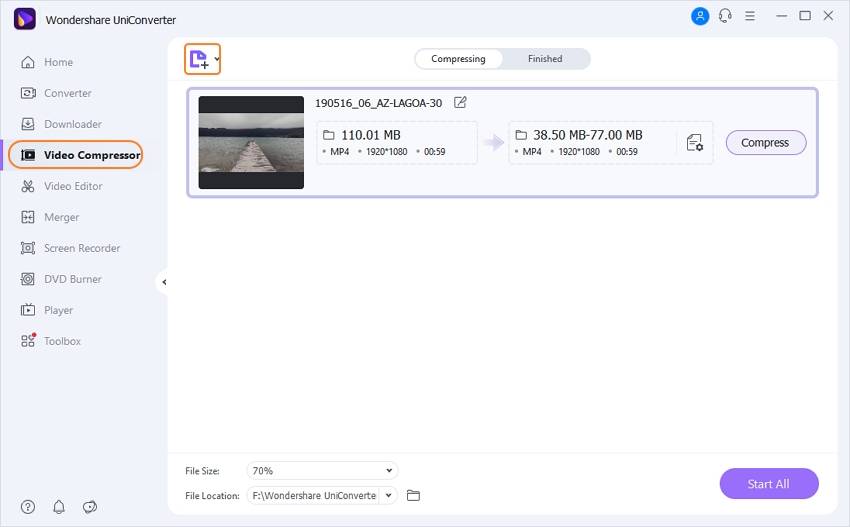
Étape 2 Définissez les paramètres de compression.
Vous pouvez maintenant saisir manuellement la taille, la qualité, le débit binaire et le format de votre fichier préféré. Une manière plus naturelle consiste à faire glisser la barre de compression pour ajuster vos paramètres vidéo, à l'exception du format. Si vous êtes satisfait, appuyez sur le bouton Aperçu pour prévisualiser votre vidéo pendant 20 secondes maximum. Cela vous donnera un aperçu de ce à quoi ressemblera votre vidéo après la compression.
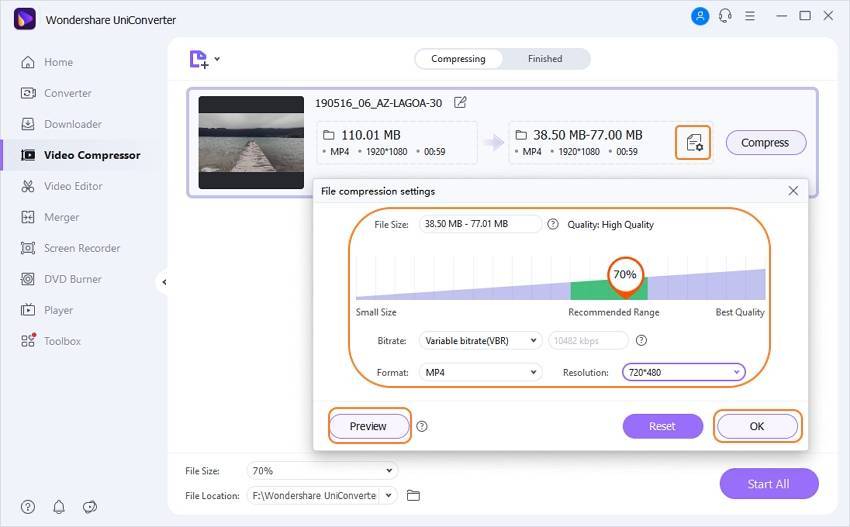
Étape 3 Compressez votre vidéo.
Enfin, définissez un chemin de destination dans la section " Emplacement du fichier ". Enfin, appuyez sur le bouton Compresser pour commencer à redimensionner votre vidéo sans perte de qualité.

Pour conclure, Apple Compressor est sans aucun doute une excellente application d'édition de fichiers pour les utilisateurs de macOS. Cependant, cet outil de compression n'est pas adapté aux débutants et n'est pas pris en charge par Windows. Pour ces raisons, je vous suggère d'obtenir le Wondershare UniConverter comme alternative intelligente.

Pierre Dubois
staff Éditeur